
これからもせどりをやっていくためにKeepaを導入してみよう!
と考えている方にKeepaの登録方法を紹介します。
Keepaでできること
KeepaはAmazonで販売されている商品の価格変動を自動で追跡してくれるサービスです。
中古雑誌せどりはAmazonで仕入れするわけではないのでKeepaの正当な使い方ではないですが、Keepaで得られる情報はガッツリ使えるので使っていこう!という感じですね。
Keepaには無料版と有料版があります。
できることは他にもありますが、主なものを紹介しますね。
《無料版でできること》
- コンディション別で価格の変動グラフを見る
- 価格が下がった場合に通知する設定をする
《有料版でできること》
- ランキングの変動グラフを見る
- 出品数の変動グラフを見る
- 価格が上がった場合に通知する設定をする
中古雑誌せどりで見たい情報はランキングと販売価格です。販売価格は重要ではないですが、ランキングは絶対に見たいところ。なので、有料版を使うことをおすすめします。
価格は月額15ユーロ(日本円で1,800円くらい)、年額149ユーロ(日本円で18,000円くらい)ですね。年払いだと2ヶ月分お得!!
私はもっと安いのがでてくるのを期待して月払いにしました(笑´∀`)
今後は無料でも見られるツールが開発されることを祈りましょう!
keepa無料版の登録をしよう
では、登録してみましょう。Keepaのサイトから登録できます。
→ Keepa
1.【ログイン/アカウントの登録】をクリック
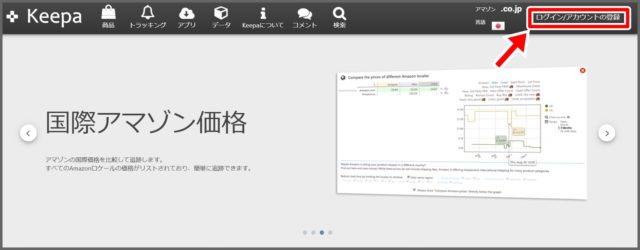
2.【アカウント登録】をクリック
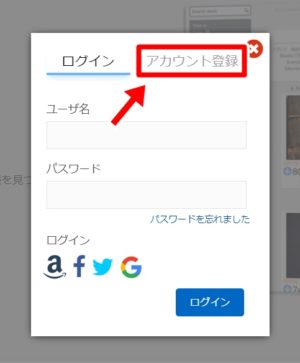
3.必要事項を入力して【アカウント登録】をクリック

「人じゃないことを証明しろ」的なメッセージがきたのですが、
下の方のGoogleマークからGoogleアカウントで登録したらできました。
4.メールを内のURLをクリック

5.これで無料登録は完了です。
Keepa有料版の設定をしよう
1.【サブスクリプション】をクリック
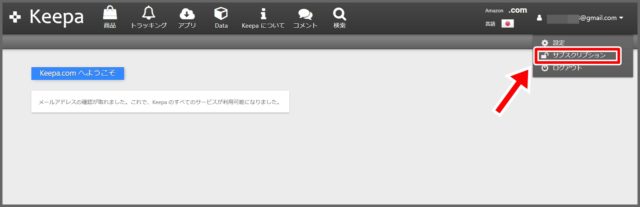
2.青いスイッチをクリック
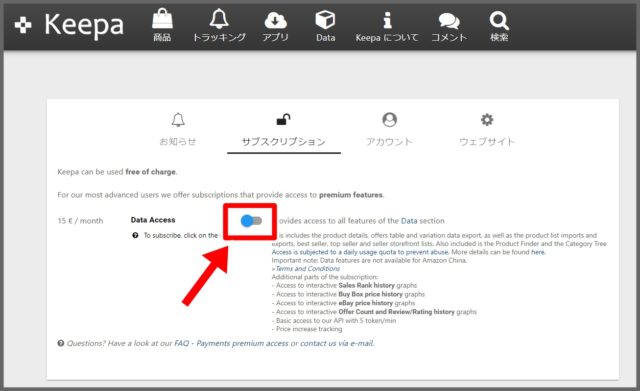
3.クレジットカード情報を入力し【SUBSCRIBE NOW】をクリック
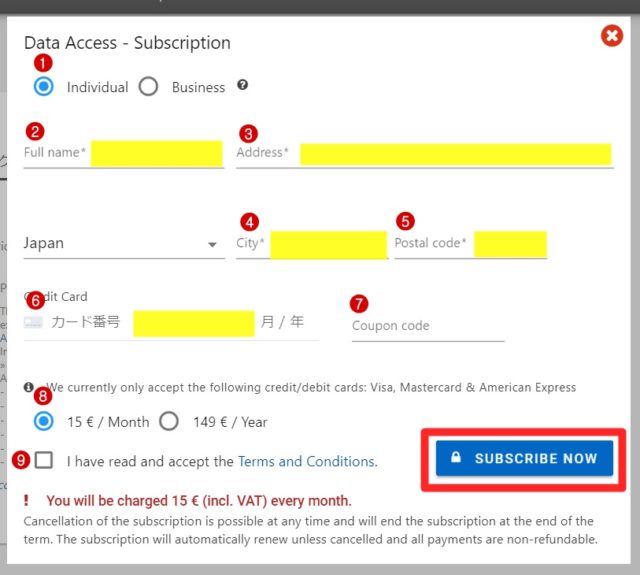
1:Individual=個人、Business=法人
2:氏名を入力します。法人の場合は法人名
3:部屋番号、番地、町名の順に入力
住所の英語表記はこちらを参考にすると便利です。
4:市町村名を入力
5:郵便番号を入力
6:カード番号、有効期限、セキュリティコード(裏面の番号)を入力
7:クーポンがあれば入力
8:Month(月払い)かYear(年払い)を選択
年払いの方がお得です。
9:Keepaの利用規約に同意
対応しているクレジットカードは
ビザ・マスター・アメリカンエキスプレスだそうです。
JCBではダメでした。*2020年7月現在
4.これで完了です。
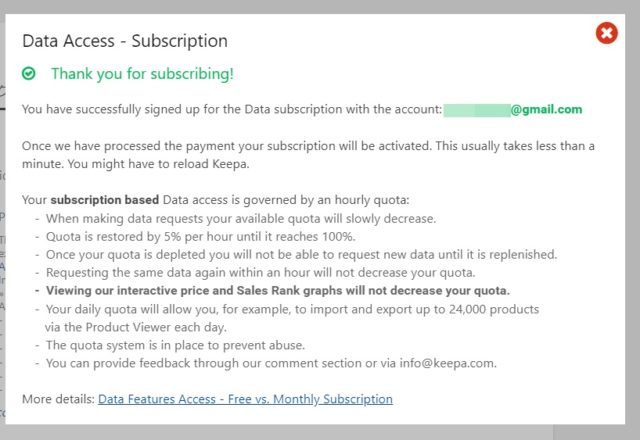
KeepaをGoogleクロームに設定しよう
KeepaをGoogleクロームの拡張機能に設定しましょう。
1.【アプリ】をクリック
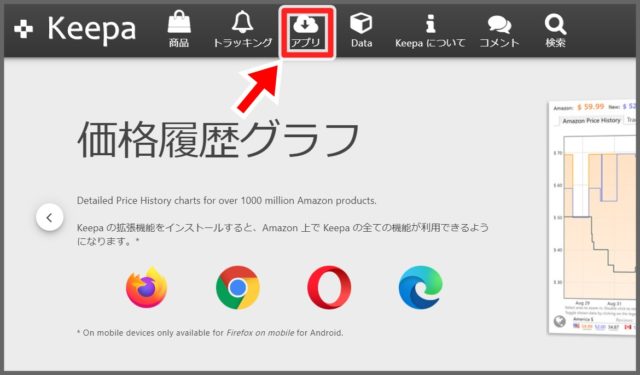
2.Googleクロームのアイコンをクリック
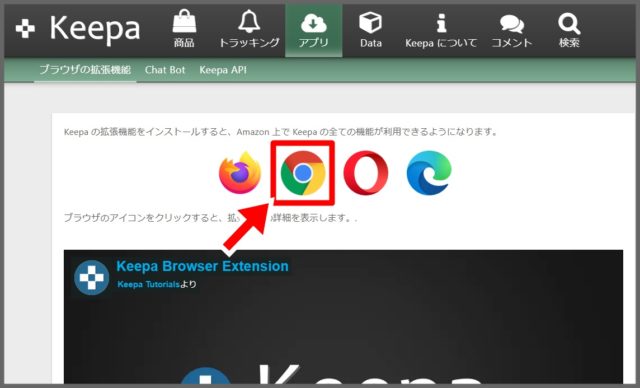
3.【Chromeに追加】をクリック
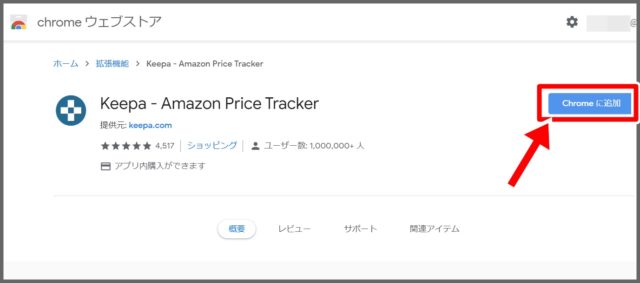
4.【拡張機能を追加】をクリック
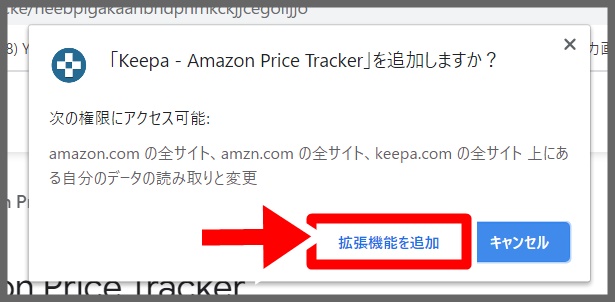
5.これで完了です!
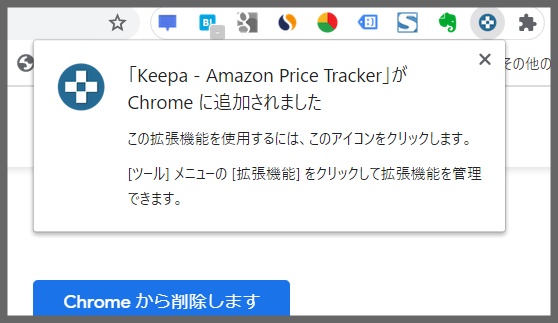
まとめ
無事に登録できました?
便利な使い方はまた記事にしますのでおまちください♪
Keepaを使い倒してお宝雑誌をガンガン仕入れましょう!



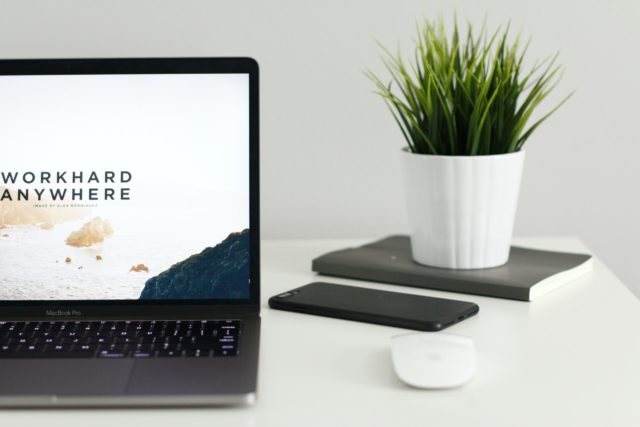
コメント
はじめまして。
有益な情報ありがとうございます!
ポチさせて頂きました。
さとあつさん
ポチありがとうございます♪
またがんばります(*^-^)